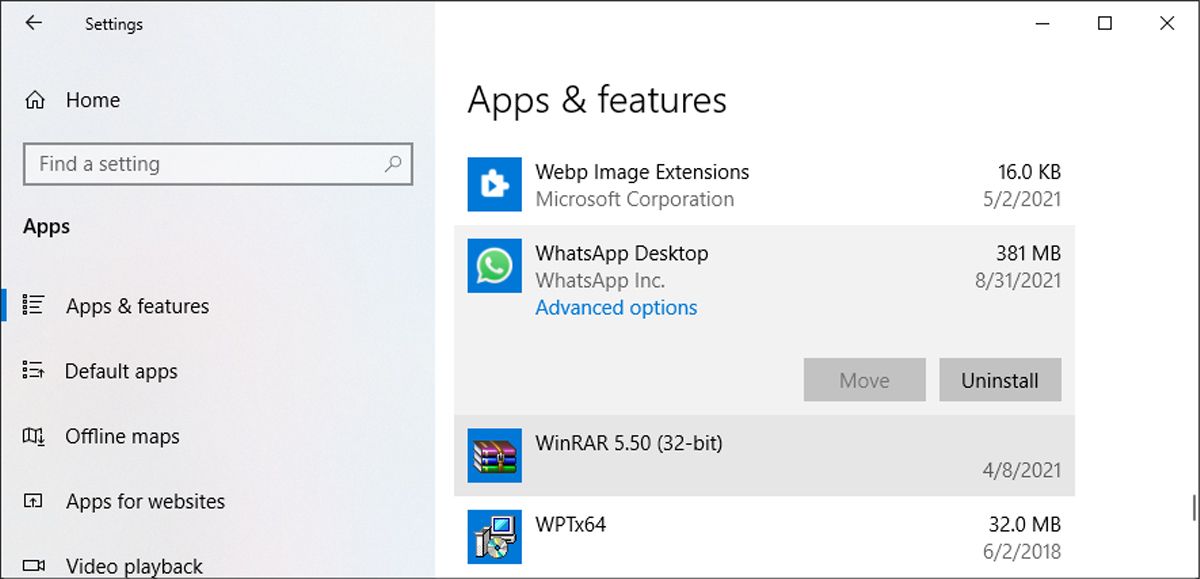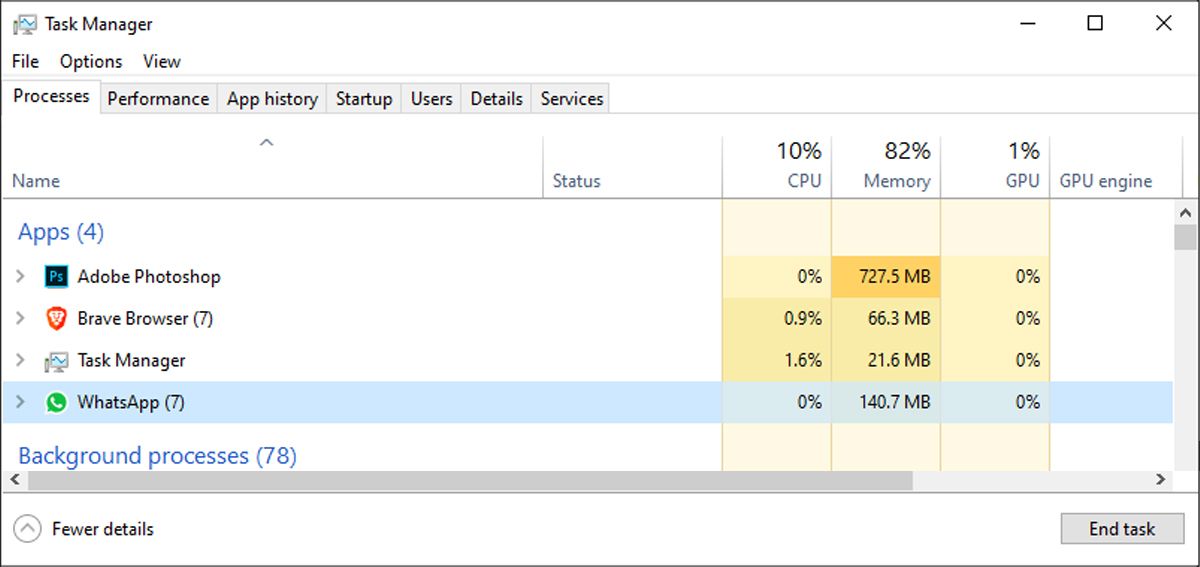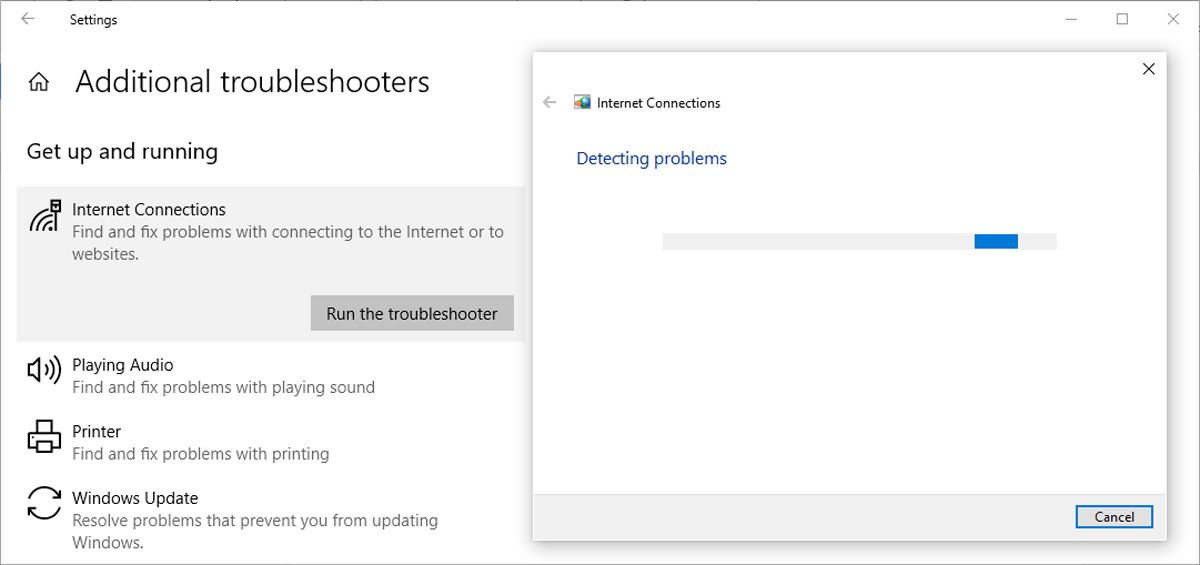WhatsApp Desktop non funziona? 6 consigli per risolverlo
Usare WhatsApp Desktop è un ottimo modo per mantenere tutti i messaggi e le notifiche importanti nello stesso posto. Inoltre, aiuta la tua produttività in quanto non devi controllare costantemente il tuo telefono o preoccuparti di perdere qualcosa.
L’app è stata lanciata nel 2016 ed è costantemente aggiornata o migliorata. Tuttavia, a volte potresti riscontrare problemi con il funzionamento dell’app.
In questo caso, puoi provare le soluzioni elencate di seguito per riparare l’app WhatsApp Desktop…
1 Ripristina l’app desktop WhatsApp
Il ripristino delle impostazioni predefinite dell’app potrebbe risolvere il problema.
Ecco come ripristinare l’app WhatsApp Desktop in Windows 10:
- Fai clic con il pulsante destro del mouse su Start, quindi vai su Impostazioni> App.
- Seleziona App e funzionalità.
- Dall’elenco delle app, seleziona WhatsApp e fai clic su Opzioni avanzate.
- Seleziona il pulsante Ripristina.
- Apri WhatsApp e controlla se funziona.
Puoi ripristinare WhatsApp tramite le Impostazioni di Windows solo se l’hai scaricato da Microsoft Store .
2. Chiudi WhatsApp usando Task Manager
Potrebbe esserci un servizio WhatsApp in esecuzione in background che impedisce all’app di funzionare correttamente. Per risolvere questo problema, dovresti chiudere completamente l’app.
Ecco come puoi farlo:
- Premi Ctrl + Maiusc + Esc per visualizzare Task Manager.
- Dalla scheda Processi, seleziona WhatsApp.
- Fare clic sul pulsante Termina attività.
Riavvia l’app e verifica se funziona.
3 Utilizzare la stessa rete Wi-Fi
C’è una cosa che potrebbe essere sfuggita alla tua attenzione: a quale rete sei connesso.
Anche se potresti ritenere che ciò non abbia senso, dovresti connettere il tuo computer e telefono alla stessa rete Wi-Fi se prevedi di utilizzare l’app WhatsApp Desktop.
Questo sembra risolvere il problema a volte quando ci sono problemi di connessione.
4 Aggiorna WhatsApp Desktop
WhatsApp potrebbe presentare problemi a causa di una versione obsoleta. Se hai scaricato l’app da Microsoft Store, aprila e fai clic sull’icona Download e aggiornamenti nell’angolo in alto a destra.
Trova WhatsApp Desktop e fai clic su Scarica WhatsApp Desktop per installare l’aggiornamento disponibile.
5 Reinstallare l’app
Se non riesci ad aprire l’app, dovresti provare a reinstallarla completamente.
Puoi disinstallare l’app dal menu Impostazioni o semplicemente cercarla nella barra di ricerca di Windows e selezionare Disinstalla. Quindi, puoi scaricarlo e installarlo di nuovo.
Assicurati di scaricare WhatsApp Desktop dal sito Web di WhatsApp o da Windows Store. Se scarichi l’app da siti Web di terze parti non affidabili, potresti lasciare il tuo computer vulnerabile agli attacchi di malware.
6 Eseguire lo strumento di risoluzione dei problemi di Internet
Se l’app è bloccata in un ciclo di caricamento infinito, potrebbe esserci un problema con la tua connessione Internet. Puoi utilizzare lo strumento di risoluzione dei problemi integrato di Windows per risolverlo rapidamente.
Per farlo:
- Fare clic su Start > Impostazioni > Aggiornamento e sicurezza.
- Dal menu a sinistra, seleziona Risoluzione dei problemi.
- Fare clic su Ulteriori strumenti per la risoluzione dei problemi.
- Seleziona Connessioni Internet > Esegui lo strumento di risoluzione dei problemi per avviare il processo.
Questo ti dirà se c’è un problema con la tua connessione Internet che deve essere risolto e sta interferendo con WhatsApp Desktop.
Risolvi WhatsApp Desktop
Si spera che i nostri suggerimenti ti abbiano aiutato a risolvere WhatsApp Desktop e ora lo stai utilizzando senza problemi.
Quando sei di fretta, puoi passare a WhatsApp Web. Ha la maggior parte delle stesse funzionalità dell’app desktop, quindi non ti perderai nulla.